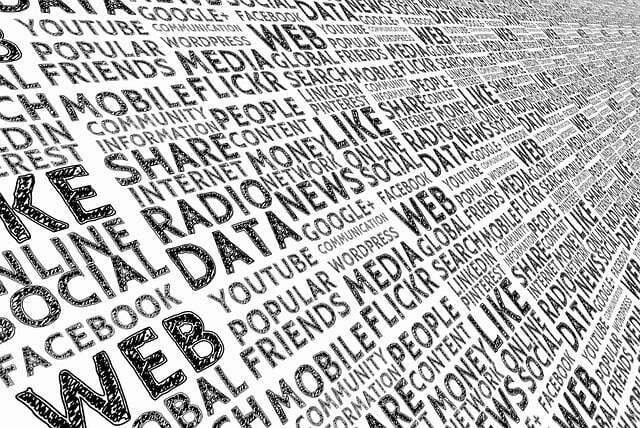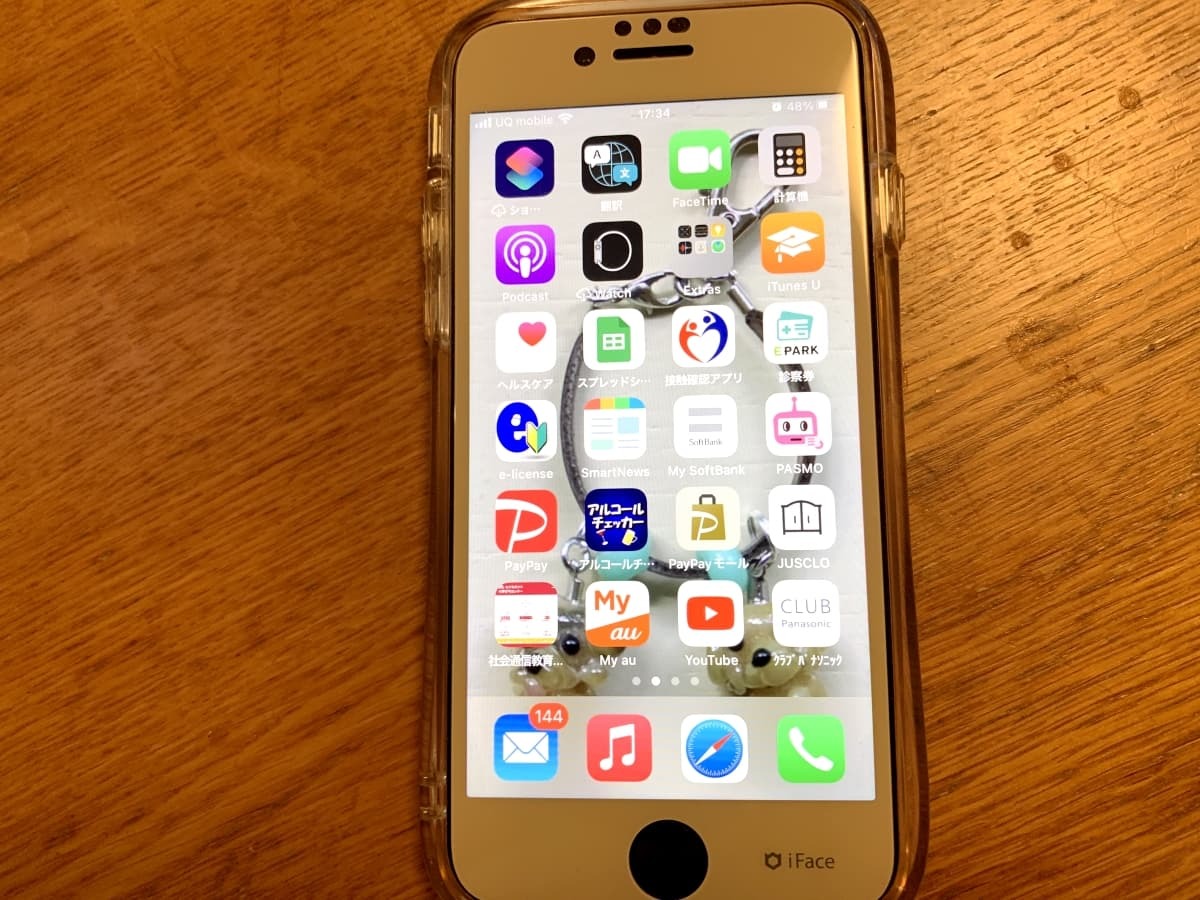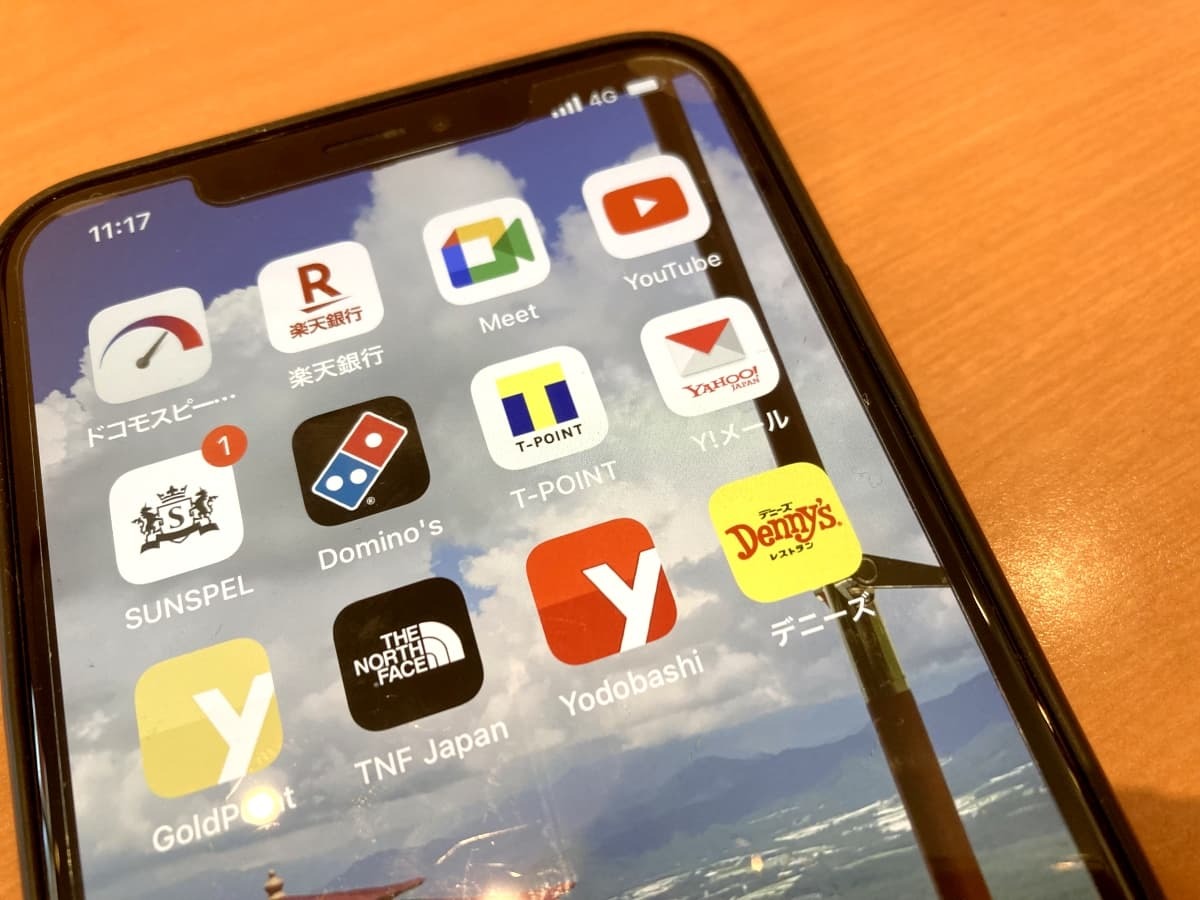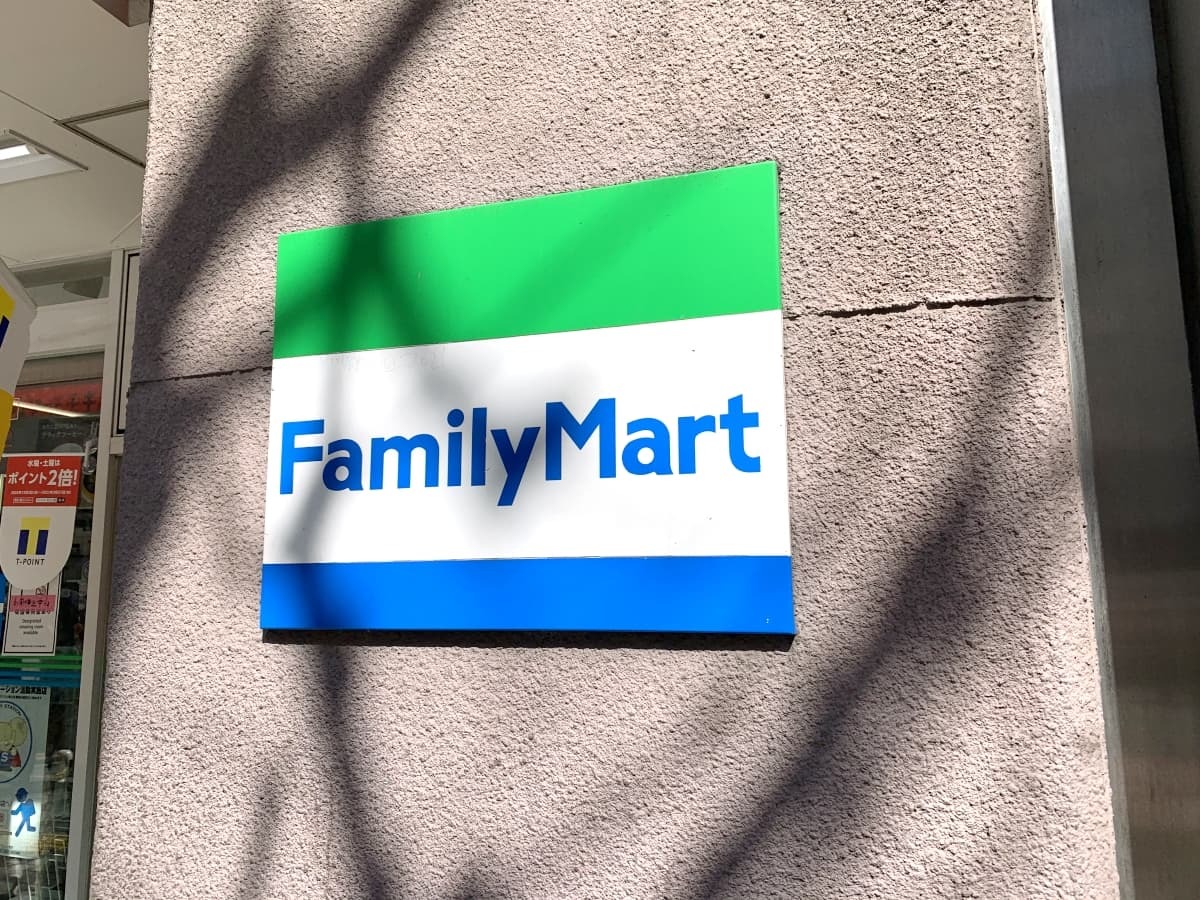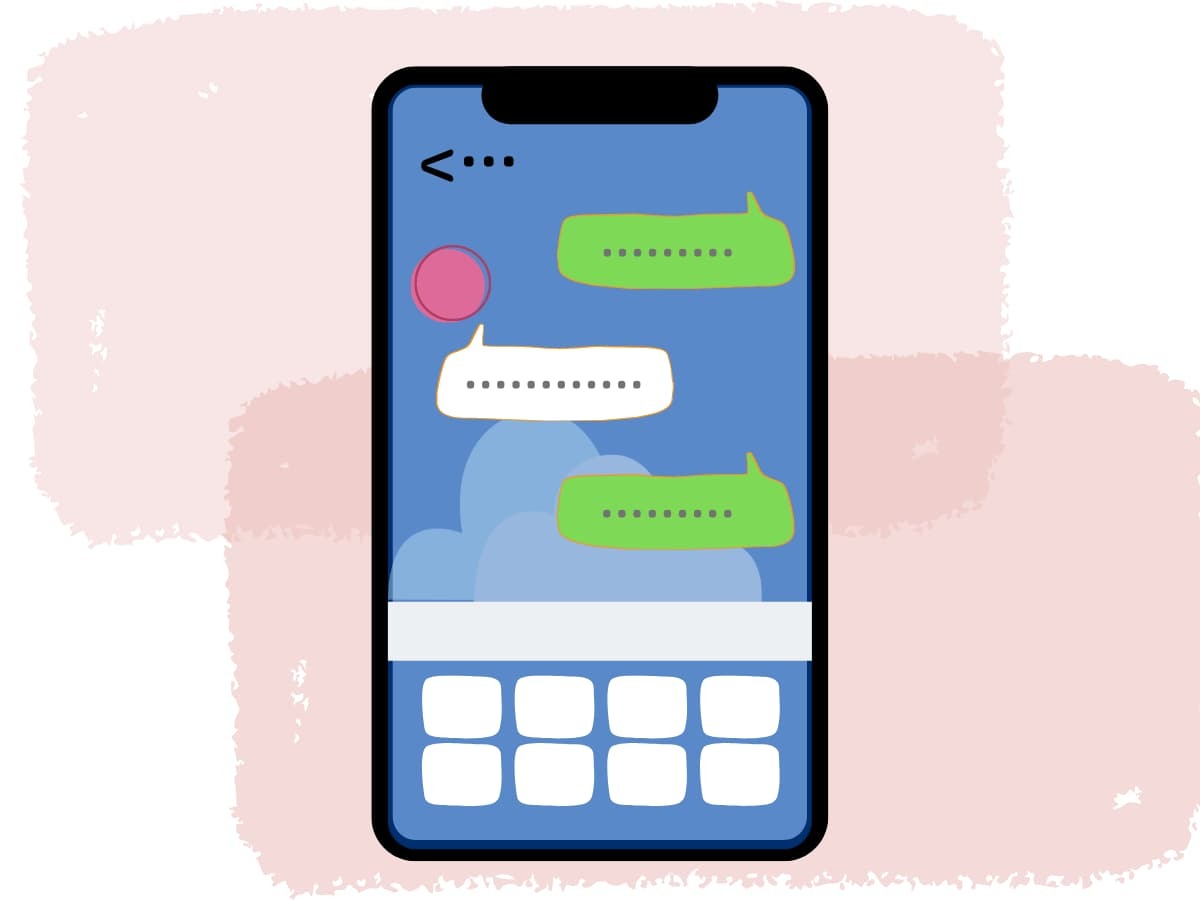本サービス内ではアフィリエイト広告を利用しています
店舗や施設の営業状況やサービス内容が変更となっている場合がありますので、各店舗・施設の最新の公式情報をご確認ください。
両面コピーも写真プリントもOK!ファミマのネットプリント
コンビニは、多くの店舗が24時間営業です。そのためいつでも利用することができ、他のお店が閉まっている場合でもコンビニは営業しているから利用するという方が多いのではないでしょうか。
各コンビニに、コピー機があることをご存知でしょうか。ファミマのネットプリントは、気軽に使用することができるので、活用している方も多いことでしょう。
両面コピーをしても料金はとてもお手頃なので、家にプリンターがない方は、何度でも利用したくなること間違いなしです。ファミマは、日本全国にあるコンビニでなのでどこでも気軽に行くことができます。
両面コピーや写真プリントができるだけでも便利ですが、ファミマではさまざまなサービスを利用することができます。知らなかったというサービスもあることでしょう。
これからファミマのネットプリントについて紹介していきます。とても便利なので、魅力だと感じた方は紹介したやり方を参考に、ぜひ実践してみてはいかがでしょうか。
ネットプリントって?
ファミマのネットプリントは、ファミマに設けられているマルチコピー機で行うことができます。ファミマのマルチコピー機は、誰でも利用することができることで注目されています。両面印刷も可能なので、とても便利です。
ファミマのネットプリントは、インターネットを利用して写真プリントなどを行うことができます。スマホなどから直接データを読み取って、スピーディーにプリントすることができます。
ファミマのネットプリントは、多くのファミマの店舗で利用することができるので、出張先や旅行先でもコピーやプリント機能を利用することができます。
印刷のやり方や注意点などを紹介していくので、ぜひ試しに利用してみてください。やり方が分からないからと言って、利用しないのはとてももったいないです。
ファミマのネットプリントを活用して、いろいろな文書や画像をプリントすることができます。プリント用紙やサイズなどを選ぶことができ、身近にあるファミマでできることは魅力の1つです。
紹介するネットプリントの利用方法は、スマホがあればプリントすることができます。そのため勉強に必要な資料をプリントしたい場合、学生でも簡単に操作を行うことができます。
ファミマのネットプリントでできることって?
ファミマのネットプリントの存在を知ったところで、ネットプリントで利用することができるサービスを知っていきましょう。ファミマのネットプリントを重宝する方もいるのではないでしょうか。
ファミマのネットプリントは、いろいろなメディアから利用することができます。写真をプリントするとなるとSDカードやUSBメモリーが必要であったり、文書の印刷であれば原本が必要であったりします。
しかしファミマのネットプリントでは、資料や写真が取り込まれたスマホを手元に持って足を運ぶだけで、印刷が可能になります。誰でも簡単に印刷することができます。
コピー
ファミマのネットプリントのサービスの中でも、最も利用頻度が多いサービスが「コピー」です。必要な資料であったり、身分証明のために免許証や住民税をコピーされる方が多いのではないでしょうか。
ネットプリントのコピーでは、白黒コピーやカラーコピーも行うことができます。また両面コピーもすることができ、拡大や収縮などの設定も可能でとても便利です。
他にも写真もコピーすることができ、サイズも選ぶことができます。裏表をコピーしなければいけない免許証の場合は、両面印刷ではなく、1枚の用紙に表と裏をコピーすることができます。料金は、もちろん1枚分の料金のみです。
文書の印刷
ファミマのネットプリントでは、「文書の印刷」も行うことができます。ネットプリントで行う文書の印刷は、白黒印刷やカラー印刷から選ぶことができます。色付きの文書を印刷する場合は、カラーがおすすめです。両面印刷することができます。
また文書の白黒印刷をする場合、どのサイズを選んでも料金は同じです。そのため大きなサイズを選んだからと言って、料金が大きく上がることはありません。
カラー印刷の場合は、A3サイズのもの以外はサイズに関わらず料金は同じです。A3サイズの場合は少し料金は高くなりますが、お手頃な価格で利用することができます。
写真サービス
ファミマのネットプリントの写真サービスは、サービスの内容が充実しています。しかしファミマの店舗によっては、写真サービスを利用することができない場合もあります。
写真サービスでは、写真を並べてプリントしたり、写真を引き伸ばして拡大してプリントしたりすることもできます。またインデックスプリントの場合、24枚の写真を利用する際は、縦が4列で横が6列の並びに印刷することができます。
ポスター作成もでき、最大A1サイズまでのものを作ることができます。写真サービスを利用することができるメディアは、SDカードやUSBカード、赤外線通信やスマホなどさまざまです。
ファミマのネットプリントの料金
ファミマのネットプリントの料金を、各サービス別に紹介していきます。コピーの場合は、1枚10円という安い料金から行うことができます。白黒コピーとカラーコピーで料金が異なります。
ファミマのマルチコピー機で行うことができるファックスの料金は、50円からです。国内への送信や、クロネコFAXへ預ける場合の料金が50円で、国外への送信の料金が100円から150円です。
文書プリント
ファミマのネットプリントで利用することができる文書プリントの料金は、白黒とカラーで異なります。黒色の場合、料金は20円です。B5からA3まで、どのサイズも料金は同じです。
またカラーの場合、B5サイズとA4サイズ、B4サイズの料金が60円です。1番サイズが大きいA3サイズの場合、料金は100円です。文書をカラープリントする方は、カラーという欄を選択していることを確認しましょう。両面印刷の場合も、設定の確認を忘れずにしましょう。
確定申告の書類や申込用紙などをプリントする際に役に立ちます。家にプリンターがなくてもプリントすることができ、なおかつ料金もお手頃なのでおすすめです。
画像プリント
画像プリントを利用する方の多くが、写真プリントとして利用していることが多いです。写真の一般的なサイズがL判と言われており、1枚30円から印刷可能です。カメラ屋での写真プリントと同じぐらいの画質の良さで、料金も同じぐらいで利用することができます。
また引き伸ばしプリントの場合、普通紙と光沢紙のどちらかを選ぶことができます。もちろん光沢紙を選ぶと少し料金が上がりますが、カラーの場合でも料金は120円とお手頃です。
並べてプリントでは、料金100円でお好みの写真を選んで並べることができます。A4サイズの紙にプリントする場合、最大で4枚分の写真を選ぶことができます。
ファミマのネットプリントで利用できる用紙サイズは?
ファミマのネットプリントでは、どれぐらいのサイズからどれぐらいのサイズまで、プリントすることができるのか疑問を持たれる方も多いことでしょう。
ファミマのネットプリントでは、用紙サイズを選択することができます。用紙サイズの種類は、A3サイズとB4サイズ、A4サイズ、B5サイズの4種類です。各サイズによって料金が変わらない場合もあれば、サービスによって変わることもあります。
またネットプリントで利用することができるサービスは、白黒プリントはもちろん、カラープリントもできサービス内容も充実しています。両面印刷も可能なので、いろいろな方が活用することができるでしょう。
ファミマのネットプリントのやり方
ファミマのネットプリントのやり方を紹介していきます。ファミマのネットプリントでは、両面の印刷も楽々に行うことができるので、やり方が気になる方もいるはずです。
ファミマのネットプリントのやり方は数種類あるので、自分に合ったやり方で利用してみてください。アプリを利用するやり方もあるので、スマホの方はぜひ活用してみるといいでしょう。
スマホやパソコンからファイルを登録
ファミマのネットプリントを利用する前に、まずメディアの準備から整えましょう。スマホやパソコンからネットプリントを利用する場合、スマホやパソコン内にデータを取り込んでおく必要があります。
印刷するデータが取り入れられたスマホやパソコンから、ファイルを選択する必要があります。文書や写真を登録すると、ファミマのネットプリントを利用することができます。
スマホでネットプリントを利用する場合、手元にスマホのみを準備しておくだけでいいので、パソコンよりスマホでの利用をおすすめします。スマホであれば片手で持つこともできるので、手軽にプリントを行うことができます。
シャープマルチコピー機設置のファミマの店舗へ
スマホやパソコンを持って、マルチコピー機が設置されているファミマまで足を運びましょう。マルチコピー機はほとんどのファミマの店舗に設置されており、誰でも利用することができます。
ファミマのマルチコピー機ではネットプリントの他に、コピーやファックス、さまざまなコンテンツサービスを利用することができます。コンテンツサービスでは、楽譜やブロマイドなどをプリントすることができます。
またファミマのマルチコピー機では、住民票の写しや印鑑登録証明書などを取得することができます。市役所は時間が制限されてるため、24時間開いているファミマでこの行政サービスが利用できるのは、とても便利なことではないでしょうか。
必要な部数を選んでプリント
スマホやパソコンからファミマのネットプリントでファイルを登録したら、部数を選択する必要があります。必要な部数を選んで、部数分の料金を支払いましょう。
ファミマのネットプリントは、料金を先に支払わなくては、プリントが行われません。そのため登録して部数を選んだら、料金を支払う準備しておきましょう。また事前にお金を入れておくと、スムーズにプリントを行うことができます。
おつりも出るので、料金ちょうどを支払う必要はありません。また追加でプリントを行う場合は、料金をいちいち入れるのも面倒なので、はじめから多めの金額を入れておくといいでしょう。
マルチコピー機の横に、お金を入れる精算機があることでしょう。マルチコピー機自体にお金を入れる精算機が付いていないので、どこにお金を入れていいのか困惑する方もいますのでご注意ください。
ファミマネットワークプリントアプリ
「ファミマネットワークプリントアプリ」は、ファミマのネットプリントを利用する上でとても便利に活用することができるアプリです。特にスマホでネットプリントを利用する方は、ぜひファミマネットワークプリントアプリを活用してみてください。
ファミマネットワークプリントアプリでのネットプリントのやり方は、まずスマホなどにアプリをインストールしておく必要があります。そしてファミマのマルチコピー機の画面で、プリントサービスという文字をタップしましょう。
ネットワークプリントへと進んでいくと、ユーザー番号などを入力する画面が表示されます。ユーザー番号などは、アプリの画面上に表示されているので確認しましょう。
プリントメニューからプリントの種類を選択し、画面の案内に従って進めていきます。すると写真などをプリントすることができます。誰でも簡単に利用することができます。
またファミマネットワークプリントアプリは、ファミマ専用のアプリでもあります。そのためファミマでの買い物の頻度が多い方や、マルチコピーの頻度が多い方にとても人気があるアプリです。
ファミマネットワークプリントアプリは、ファミマのネットプリントの利用頻度が多い方におすすめしたいアプリです。これからも利用するかもと思った方は、ぜひインストールしてみてはいかがでしょうか。
スマホから6枚まで写真を選んでプリントできる
ファミマフォトアプリを利用したネットプリンのやり方の場合、写真を6枚まで選択することができます。そのため1枚1枚の操作を行わなくて済むので、まとめてプリントすることができます。
またファミマフォトアプリでは、レイアウトやフレームも選ぶことができます。フレームは11種類から選ぶことができ、コメントも入力することができます。
ネットワークプリント
「ネットワークプリント」のアプリは、ファミマだけではなく、ローソンなどのコンビニでも利用することができます。ファミマのネットプリントで利用する前に、会員登録をしておく必要があります。
ネットワークプリントのアプリにログインしたら、登録するファイルの種類を選択することができます。ファイルの印刷は、両面印刷も可能です。ネットワークプリントのアプリは、iPhoneでもandroidでも利用することができます。
ネットワークプリントのアプリでは、位置情報によってお近くのファミマなどの店舗を探し出すこともできます。検索して探し出した店舗で、どのようなサービスを利用することができるのかも確認することができます。
ファミマのネットプリントで印刷できるものは画像や文書はもちろん、はがきも登録することができます。中にははがきのみプリントすることができない店舗もあります。
プリントしたいファイルをアプリから登録
アプリでファイルを登録する工程は、ファミマの店舗内ではなく、事前に家で済ましておくこともできます。そのためファミマに滞在する時間を短縮することができ、スムーズにネットプリントを進めることができます。
ファミマのネットプリントを使う時に注意すること
ファミマのネットプリントを利用することに当たって、注意すべき点があります。両面印刷などができるネットプリントは、利用する方も多いほど便利なサービスです。だからこそ、ネットプリントを利用する上での注意点を知り、安心安全に活用しましょう。
特にファミマのネットプリントを初めて利用する方は、事前に注意点を知っておくと、安心して利用することができるでしょう。これからも利用したいと思えるように、正しい使い方をしていきましょう。
10桁のユーザー番号の扱い
アプリを活用してネットプリントを利用する時、必ずと言っていいほど10桁のユーザー番号の入力が必須になってきます。ネットプリントサービスが備わったマルチコピー機で、ユーザー番号の入力を行います。
ユーザー番号を取得後、情報漏れがないように管理しておきましょう。第3者にばれてしまうと、プリントする文書や写真などの情報が漏れてしまいます。
また10桁のユーザー番号を入力する際も、周りの人に見られないように注意しましょう。大切な資料をプリントする場合や、個人情報が書かれている文書などを扱う場合は、特に気をつけましょう。
10桁のユーザー番号は、アプリ内に表示されることもあれば、LINEで送られてくることもあります。それはアプリなどによって、異なってきます。取得したユーザー番号は、取得方法関わらず自分でしっかり管理しておきましょう。
印刷可能な期間は原則8日間
アプリなどを通してネットプリントを利用する場合、8日間という期間で、期限が切れてしまうと印刷することができません。期限が切れてしまってもアプリなどの会員登録をしておけば、もう1度ファイルを登録することができます。※2023年5月16日時点、ファミマネットワークプリントアプリ公式HPの情報より。
ファミマのネットプリントを活用しよう!
ファミマのネットプリントは、誰でも利用することができる便利なサービスです。ネットプリントは、マルチコピー機が設置されているファミマであれば、どの店舗でも利用することができます。お近くのファミマで、1度ネットプリントを利用してみてはいかがでしょうか。
※ご紹介した商品やサービスは地域や店舗、季節、販売期間等によって取り扱いがない場合や、価格が異なることがあります。2023年5月16日時点、ファミリーマート公式HPの情報より。
![jouer[ジュエ] jouer[ジュエ]](https://cdn.jouer-style.jp/images/production/sites/logos/000/000/001/original.png?1592368978)